-
![]()
Jacinta
"Obrigada por ler meus artigos. Espero que meus artigos possam ajudá-lo a resolver seus problemas de forma fácil e eficaz."…Leia mais -
![]()
Rita
"Espero que minha experiência com tecnologia possa ajudá-lo a resolver a maioria dos problemas do seu Windows, Mac e smartphone."…Leia mais -
![]()
Leonardo
"Obrigado por ler meus artigos, queridos leitores. Sempre me dá uma grande sensação de realização quando meus escritos realmente ajudam. Espero que gostem de sua estadia no EaseUS e tenham um bom dia."…Leia mais
Índice da Página
0 Visualizações
No mundo de hoje, a alegria de assistir à Netflix evoluiu além da maratona solo. Agora você pode compartilhar esses momentos com outras pessoas através do FaceTime para ter a melhor experiência virtual. Seja para um filme à distância, uma reunião de família ou um hangout com amigos, você pode aproveitar ao máximo o Netflix e o FaceTime se souber exatamente como assistir ao Netflix no FaceTime.
Este guia fornece todas as informações necessárias sobre como assistir Netflix no FaceTime, incluindo aplicativos de streaming compatíveis, compartilhamento de tela no iPhone, etc.
CONTEÚDO DA PÁGINA:
Você pode assistir Netflix no FaceTime com SharePlay?
Não. Você não pode assistir Netflix com amigos no FaceTime devido à sua incompatibilidade com o SharePlay. No entanto, existem métodos alternativos para desfrutar de programas ou filmes da Netflix com seus amigos no FaceTime.
Aplicativos de streaming compatíveis com FaceTime
Embora você não possa transmitir Netflix no FaceTime por meio do SharePlay, é possível assistir filmes ou programas de TV de outras plataformas de streaming. Eles oferecem uma variedade de conteúdos, desde filmes de grande sucesso até séries envolventes, que você pode curtir com amigos no FaceTime. Isso inclui Disney +, Hulu, HBO Max, Twitch, etc.
Aqui está uma lista de aplicativos de streaming de vídeo/música que podem ser transmitidos no FaceTime:
- Música da Apple
- AppleTV+
- HBO Máx.
- Disney+
- Paramount+
- Plutão TV
- Hulu
- ESPN
- SoundCloud
- Spotify
- Lua FM
- Contração muscular
Como compartilhar a tela do Netflix no FaceTime no iPhone
O compartilhamento de tela no FaceTime permite transmitir a tela do seu iPhone para seus amigos, possibilitando a visualização do conteúdo do seu aplicativo Netflix. Esse recurso ajuda você a curtir programas de TV e filmes coletivamente, participar de discussões em tempo real e criar uma experiência virtual de noite de cinema, tudo diretamente de seus iPhones."
Aqui estão as etapas para compartilhar a tela do Netflix no FaceTime em um iPhone ou iPad:
Passo 1. O primeiro passo é abrir o aplicativo FaceTime no seu iPhone. Faça chamadas para outros usuários da Apple clicando em “Novo FaceTime”.

Passo 2. Agora, você deve clicar no ícone “Compartilhar conteúdo” e escolher “Compartilhar minha tela”. O compartilhamento de tela começará em três segundos.

Passo 3. Abra o aplicativo Netflix, escolha o programa ou filme de sua preferência e toque em “Play”. Quando as pessoas na chamada clicam na opção “Ingressar no compartilhamento de tela”, elas começarão a ver o que está na sua tela.
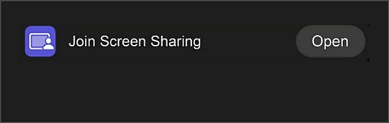
Infelizmente, devido a vários problemas, compartilhar o Netflix diretamente via FaceTime pode resultar em uma tela preta. Então aqui está uma recomendação de vídeo do YouTube sobre como compartilhar a tela do Netflix em um iPhone ou outro dispositivo Apple no FaceTime:
- 00h24 - Desligue seu FaceTime
- 00:38 - Abra Configurações Gerais
- 00: 47 - Redefinir configurações de rede
- 01h00 – Stream Disney ou plataformas similares
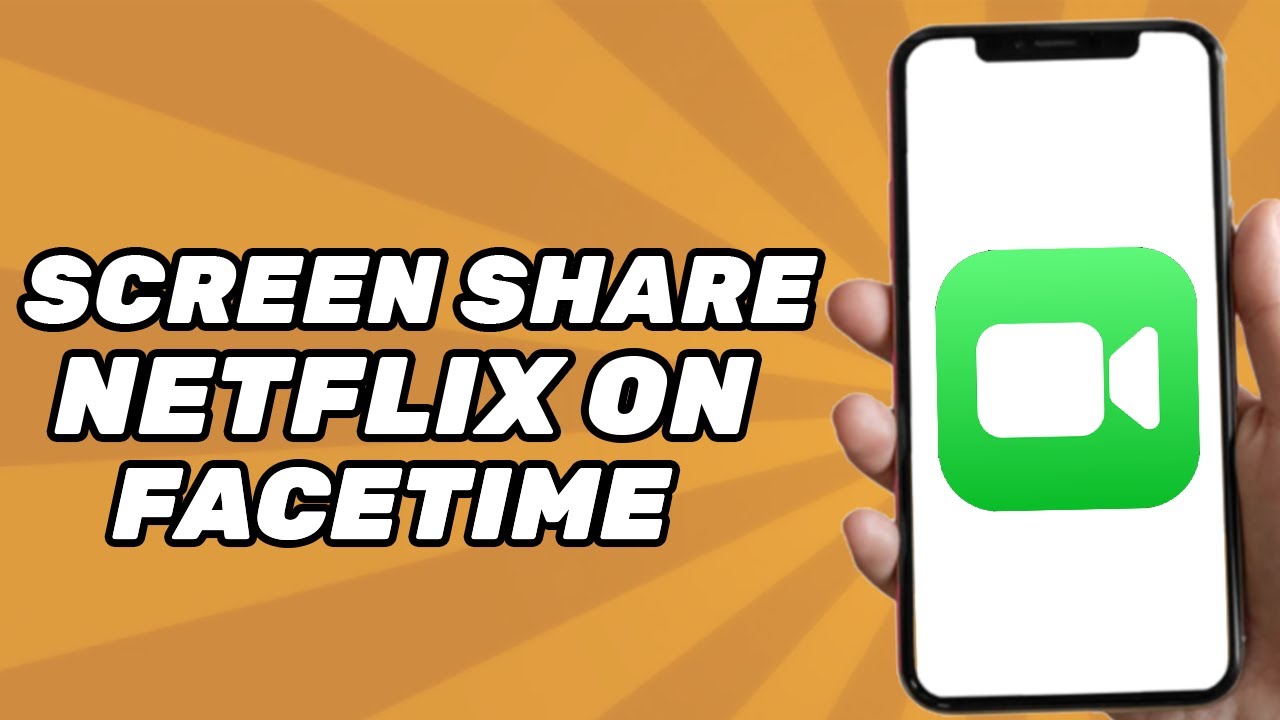
Compartilhe esta postagem com outras pessoas para ajudar seus amigos a aproveitar o Netflix no FaceTime!
Como assistir streaming de vídeo no FaceTime com amigos
Transmitir programas de TV, filmes ou músicas com amigos tornou-se muito fácil, graças ao recurso SharePlay do FaceTime. No entanto, está limitado apenas a um serviço de streaming compatível. Vamos nos aprofundar em como assistir a vídeos juntos durante uma videochamada no FaceTime.
Passo 1. Primeiramente, inicie uma chamada FaceTime clicando em “Novo FaceTime” no seu iPhone ou iPad.

Passo 2. Deslize de baixo para cima na chamada FaceTime e selecione "SharePlay". Escolha “SharePlay automaticamente” ou “Perguntar na próxima vez”.
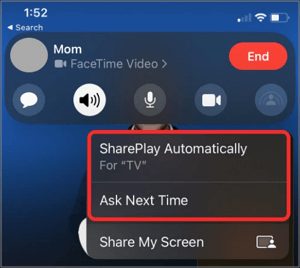
Etapa 3. Abra um aplicativo de streaming compatível com SharePlay. Após selecionar um filme ou programa de TV, pressione a aba “Play”. Quando solicitado, clique em “SharePlay”.
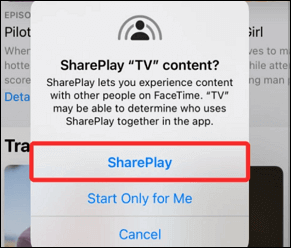
Bônus. Grave vídeos do Netflix para reproduzir no FaceTime
Como os vídeos do Netflix não podem ser compartilhados diretamente durante uma chamada do FaceTime, é melhor tentar uma solução alternativa para assistir vídeos do Netflix juntos no FaceTime. Nesse caso, o EaseUS RecExperts para Mac deve ser a sua escolha. Ajuda a gravar vídeos do Netflix e reproduzir o arquivo local durante chamadas FaceTime. Baixe EaseUS RecExperts para gravar e assistir Netflix com amigos de uma forma divertida e interativa!
Depois de reproduzir o programa Netflix desejado em seu Mac, você pode começar a gravar a tela inteira ou uma região específica. Este gravador de tela permite capturar o tempo que você quiser, sem limite de tempo. Você também pode agendar a gravação para economizar seu tempo.
As gravações não ocuparão muito espaço porque este software compacta o vídeo gravado antes de salvá-lo. Posteriormente, você pode reproduzir os vídeos em seu reprodutor de mídia padrão na velocidade de reprodução desejada em sua chamada FaceTime.
Perguntas frequentes sobre como assistir Netflix no FaceTime
1. Você pode compartilhar a tela do Netflix no iPhone?
Não, a Netflix não oferece suporte ao compartilhamento de tela do iPhone para proteger seu conteúdo contra compartilhamento ilegal durante a transmissão. Fazer isso resulta apenas em uma tela preta devido à proteção DRM.
2. Vocês podem assistir juntos no FaceTime?
Sim, vocês podem assistir a vídeos juntos no FaceTime sem esforço a partir do aplicativo de streaming compatível com SharePlay, como HBO Max, Disney, Hulu, etc.
3. Como duas pessoas assistem Netflix juntas?
Para assistir Netflix juntos:
- Depois de pesquisar a extensão do navegador Netflix Party na loja virtual do Google Chrome, toque em “Adicionar ao Chrome”.
- Abra o site da Netflix e reproduza o programa de TV desejado. Clique no ícone vermelho “NP” próximo à barra de endereço e selecione “Start Party”.
- Compartilhe o URL da festa com seus amigos. Eles devem clicar no link e depois no ícone vermelho “NP”.
4. Você pode compartilhar o Netflix com Zoom?
Tecnicamente, sim! Você pode compartilhar a janela do Netflix com todas as pessoas conectadas no Zoom. No entanto, isso vai contra os Termos de Serviço da Netflix e pode resultar em uma tela preta.
Conclusão
Embora você possa assistir streaming de vídeos de plataformas compatíveis, assistir Netflix no FaceTime requer uma solução criativa devido à falta de suporte direto. É aqui que o EaseUS RecExperts salva você, ajudando você a gravar os vídeos do Netflix. Você pode reproduzir essas gravações no FaceTime para desfrutar de uma experiência de visualização compartilhada. Baixe EaseUS RecExperts para assistir Netflix de alta qualidade com amigos.
EaseUS RecExperts

um clique para gravar tudo na tela!
sem limite de tempo sem marca d’água
Iniciar a Gravação


